
ใช้เครื่องเล่นขนาดเล็กใน Apple Music บน Windows
เครื่องเล่นขนาดเล็กจะใช้พื้นที่เพียงเล็กน้อยบนหน้าจอของคุณ และยังคงช่วยให้คุณปรับระดับเสียง ค้นหาเพลง เลือกเพลงที่คุณต้องการเล่นต่อไป และอื่นๆ
เครื่องเล่นขนาดเล็กจะแสดงภาพหน้าปกอัลบั้มสำหรับเพลงที่กำลังเล่น เมื่อคุณย้ายตัวชี้ไปอยู่เหนือภาพหน้าปก ตัวควบคุมจะแสดงขึ้น
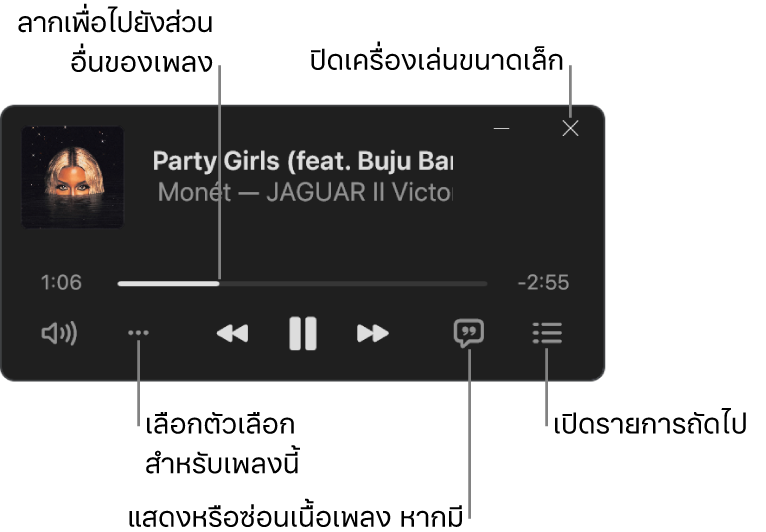
คุณยังสามารถแสดงภาพหน้าปกอัลบั้มได้อีกด้วย เพียงเลือกอัลบั้มในเครื่องเล่นขนาดเล็ก หรือเลือกปุ่มยุบ ![]() เพื่อกลับไปใช้ขนาดเดิม
เพื่อกลับไปใช้ขนาดเดิม
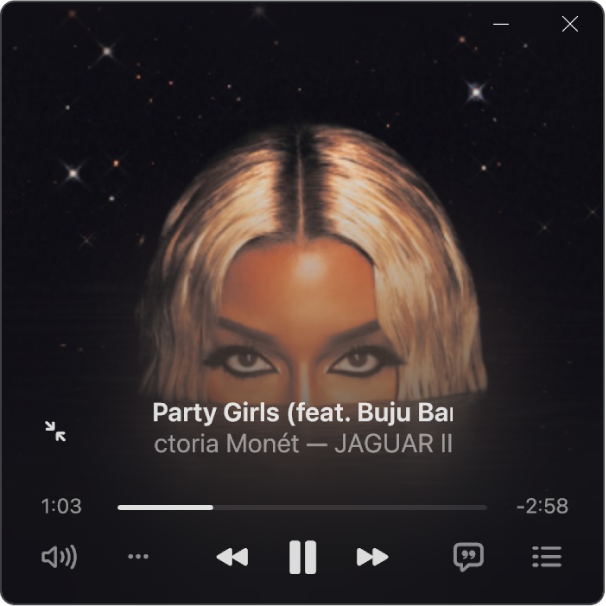
หมายเหตุ: Apple Music และ Lossless ไม่ได้มีในทุกประเทศหรือภูมิภาค ดูบทความบริการช่วยเหลือของ Apple ความพร้อมให้บริการของบริการ Apple Media
ในแอป Apple Music
 บนคอมพิวเตอร์ Windows ของคุณ ให้เล่นเพลงจากคลังของคุณ, สตรีมเพลงจาก Apple Music หรือเล่นวิทยุ Apple Music
บนคอมพิวเตอร์ Windows ของคุณ ให้เล่นเพลงจากคลังของคุณ, สตรีมเพลงจาก Apple Music หรือเล่นวิทยุ Apple Musicหมายเหตุ: ต้องเล่นเพลงก่อนที่คุณจะสามารถใช้เครื่องเล่นขนาดเล็กได้
เลือกปุ่มการทำงานของแถบด้านข้าง
 ที่ด้านบนสุดของแถบด้านข้าง จากนั้นเลือก สลับเป็นเครื่องเล่นขนาดเล็ก
ที่ด้านบนสุดของแถบด้านข้าง จากนั้นเลือก สลับเป็นเครื่องเล่นขนาดเล็กปฏิบัติตามวิธีใดวิธีหนึ่งต่อไปนี้:
แสดงภาพหน้าปกอัลบั้ม: เลือกภาพหน้าปกอัลบั้มในเครื่องเล่นขนาดเล็ก
ในการหยุดแสดงภาพหน้าปกอัลบั้ม ให้เลือกปุ่มยุบ

แสดงเนื้อเพลง: เลือกปุ่มเนื้อเพลง

ดูและแก้ไขรายการเพลงที่กำลังจะเล่น: เลือกปุ่มรายการถัดไป
 ที่มุมขวาล่างสุดของหน้าต่างเครื่องเล่นขนาดเล็ก
ที่มุมขวาล่างสุดของหน้าต่างเครื่องเล่นขนาดเล็กออกจากเครื่องเล่นขนาดเล็ก: เลือกปุ่มปิด
 ที่มุมขวาบนสุดของหน้าต่างเครื่องเล่นขนาดเล็ก
ที่มุมขวาบนสุดของหน้าต่างเครื่องเล่นขนาดเล็กเลือกไอคอนแอป Apple Music
 ในแถบงาน Windows เพื่อแสดงหน้าต่าง Apple Music อีกครั้ง
ในแถบงาน Windows เพื่อแสดงหน้าต่าง Apple Music อีกครั้ง
เคล็ดลับ: ในการเปิดเครื่องเล่นขนาดเล็กอย่างรวดเร็วจากตัวควบคุมการเล่น ให้เลือกภาพหน้าปกอัลบั้ม
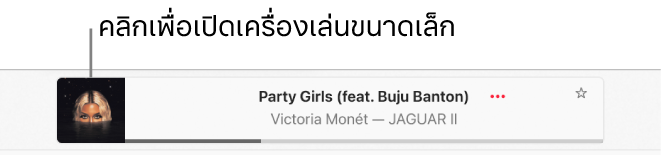
ในการทำให้เครื่องเล่นขนาดเล็กอยู่ข้างหน้าสุดบนเดสก์ท็อปของคุณเสมอ ให้เลือกปุ่มการทำงานของแถบด้านข้าง ![]() ที่ด้านบนสุดของแถบด้านข้าง แล้วเลือก การตั้งค่า เลือก ขั้นสูง จากนั้นเปิดใช้ตัวเลือก “วางเครื่องเล่นขนาดเล็กอยู่ข้างหน้าสุดของหน้าต่างอื่นทั้งหมด”
ที่ด้านบนสุดของแถบด้านข้าง แล้วเลือก การตั้งค่า เลือก ขั้นสูง จากนั้นเปิดใช้ตัวเลือก “วางเครื่องเล่นขนาดเล็กอยู่ข้างหน้าสุดของหน้าต่างอื่นทั้งหมด”